|
Eerbetoon aan Cameron
Wij gaan beginnen
1.Open een nieuwe transparante afbeelding van 900 x 650 pixels
2. Gereedschap-Vlakvulling:vul je laag met deze kleur:#ffffff
3. Lagen-Nieuwe rasterlaag/ vul de laag met deze kleur:#2b44b9
4. Afbeelding-Vrij roteren met 45° links

5. Effecten-Vervormingseffecten-Knijpen
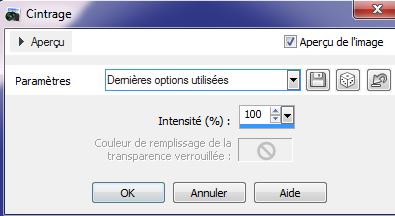
6. Effecten– Filter Unlimited2.0 -Fiter
Gallery J/drink to me
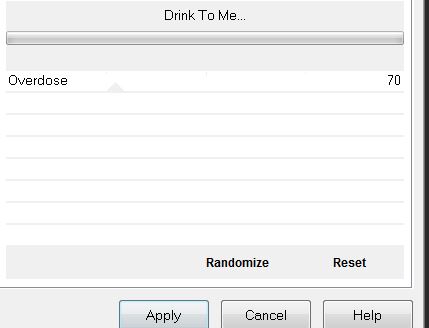
7. Lagen-Nieuwe rasterlaag/Vul de laag met deze kleur: #cea8a9
8. Effecten-Geometrische effecten-Cirkel vink bij transparant
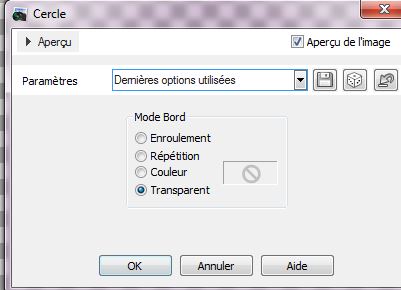
9. Afbeelding-Formaat wijzigen met 60% geen vink bij alle lagen
10. Effecten - Filter Unlimited2.0 - Filter Gallery J/
Blast 'Em Blur
(Attentie zet de achtergrondkleur op zwart )
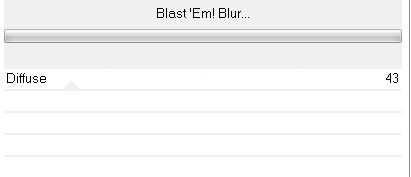
11. Lagen-Nieuwe rasterlaag/Zet je voorgrondkleur op wit. Maak een verloop van vervaging wit met onderstaande instellingen en vul je laag met dit verloop
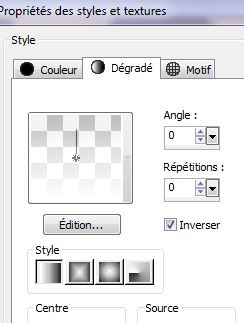
12. Lagen-Nieuwe maskerlaag uit afbeelding en neem masker ''maskthelovers_cameron''

13. Lagen-Samenvoegen-Groep samenvoegen
14. Afbeelding-Vrij roteren 45° rechts
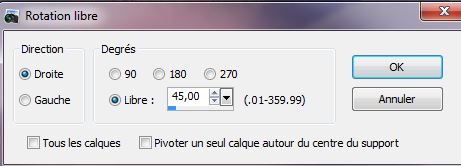
15. Effecten-Vervormingseffecten-Knijpen
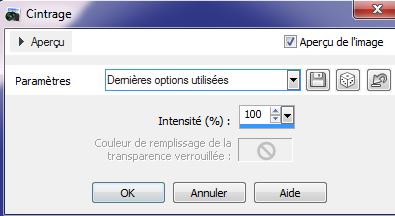
16. Effecten – Filter - EyeCandy5 Impact
– perspective shadow-Preset / Preset = Drop shadow
blury
*Attentie: zet je achtergrondkleur op: #2b44b9 .verplicht*
17.Effecten -Filter -ICNET-Filters- Tile &
Mirror/Mirror(vertical)
18. Lagen-Dupliceren-Afbeelding-Spiegelen
19. Hier bent u gekomen met uw werkje
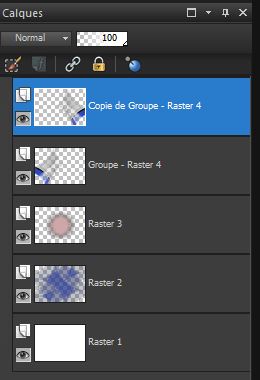
20.Lagen-Samenvoegen-Omlaag samenvoegen/Mengmodus op" Bleken"
21. Zet uw voorgrondkleur weer terug op wit
22.Lagen-Nieuwe rasterlaag
23.Selecties-Aangepaste selectie met deze instellingen

24. Gereedschap-Vlakvulling: zet de dekking van de kleur op 35

Vergeet daarna de kleurdekking niet terug te zetten op 100
25. Gereedschap-Vlakvulling: vul je selectie met je voorgrondkleur
26. Selecties-Niets selecteren
27. Effecten – Filter-Simple - Diamonds
28. Effecten -Vervormingseffecten- Knijpen
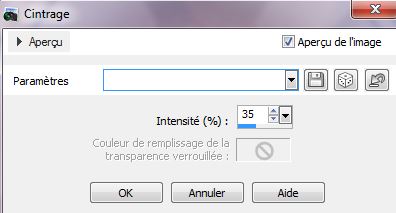
29. Afbeelding-Formaat wijzigen met 60% geen vink bij alle lagen
30. Effecten – Filter Almathera- Puddle
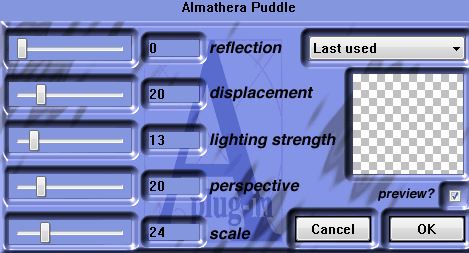
31. Mengmodus op "Hard Licht"
32.Lagen-Nieuwe rasterlaag
33.Selecties-Selecties laden/opslaan-selecties laden van af schijf en neem selectie'
''hommage_cameron_1''
34. Zet nu je voorgrond op een lineair verloop "zwart en wit"
met onderstaande instellingen
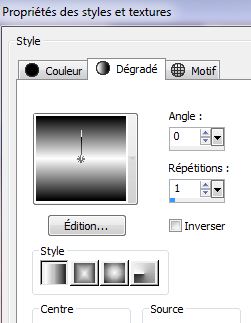
35. Gereedschap-Vlakvulling: vul je selectie met dit verloop
36. Selecties-Wijzigen-Inkrimpen met10
pixels
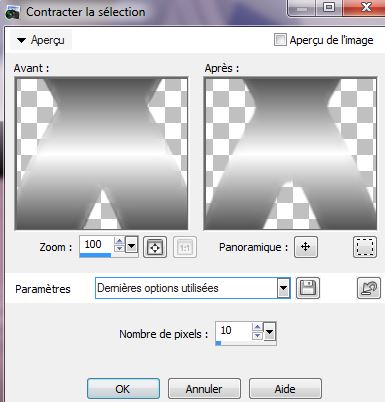
37.Verander je verloop naar deze instellingen

38. Gereedschap-Vlakvulling: vul je selectie met dit verloop /Effecten - 3 D effecten- Slagschaduw
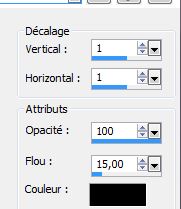
39.Selecties-Niets selecteren
40.Mengmodus op Luminantie
41. Effecten -Filter -Simple- Centre Tile
42.Effecten – Afbeeldingseffecten-Verschuiving
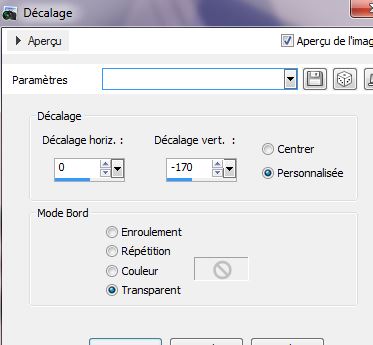
43. Breng je laagdekking terug naar 55 % / Mengmodus op Luminantie
44.Gereedschap-Toverstok: Selecteer de 2 delen in het midden/Delete
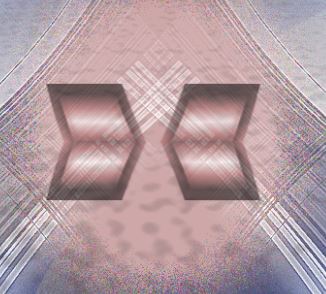
45. Selecties-Niets selecteren
46. Lagen-Nieuwe rasterlaag
47.Effecten -Filter -DragonFly – Sinedots 2 met de volgende instellingen hier onder
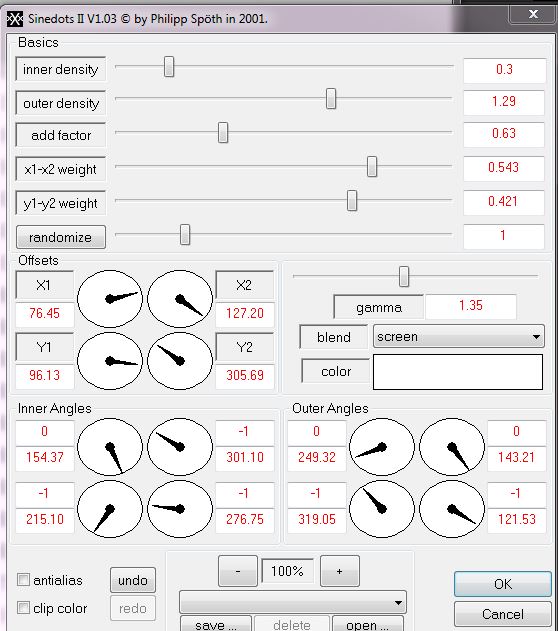
48. Breng de laagdekking terug naar 71%
49. Open je tube ''Cameron_barres ''Bewerken-Kopieëren-Bewerken-Plakken als nieuwe laag op je werkje /Plaats tegen de rechterkant van je werk/Laagdekking op 61%
50.Open je tube ''beauty_woman_276_by_thafs''Bewerken-Kopieëren-Bewerken-Plakken als nieuwe laag op je werk /Plaats naar het voorbeeld

51.Effecten – Filter- EyeCandy 5 Impact
– Perspective shadow-Preset/Drop shadow
blury
52. Open en Kopieër en plak als nieuwe laag je tube ''cameron_billes''
Plaats naar voorbeeld . Mengmodus op Luminantie Oud
53.Open en Kopieër en plak als nieuwe laag je tube ''image-CAMERON-moulin''
Plaats naar voorbeeld
54. Open en Kopieër en plak als nieuwe laag ''image_cameron_3'' en plaats op je werk
55.Lagen-Samenvoegen-Zichtbare lagen samenvoegen
56. Afbeelding-Randen toevoegen met 3 pixels met je achtergrondkleur # 2b44b9
57.Afbeelding-Randen toevoegen met deze instellingen : vink weg bij symetrisch
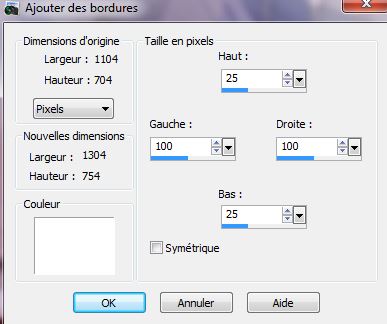
58. Schrijf een tekst of neem mijn tekst en plak als nieuwe laag op je werk en plaats naar eigen smaak.
De les is klaar. Bedankt voor het maken.
Renée op 19/05/2013

|